Использование систем частиц в Unity
Unity implements particle systems with a Component, so placing a system in a scene is a simple matter of adding a pre-made object (menu: GameObject > Create General > Particle System) or adding the component to an existing object (menu: Component > Effects > Particle System). Since the component is quite complicated, the inspector is divided into a number of collapsible sub-sections or modules that each contain a group of related properties. Additionally, you can edit one or more systems at the same time using a separate editor window accessed via the Open Window button on the inspector. The many options available for the Particle System component are described in detail on its component reference page and the pages for the individual modules.
При выборе объекта с системой частиц, в окне Scene появится небольшая панель Particle Effect с простыми элементами управления для удобной визуализации изменений, вносимых в настройки системы.
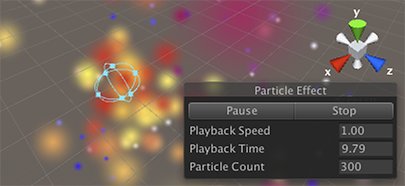
Скорость проигрывания (поле Playback Speed) позволяет ускорить или замедлить симуляцию частиц, что позволяет быстро проверить как она будет работать в заданном режиме. Время проигрывания (поле Playback Time) показывает количество времени, прошедшего с начала симуляции; оно может не совпадать в реальным временем, если изменялась скорость проигрывания. Время проигрывание может быть “отмотано” назад и вперед с помощью зажатия левой клавиши мыши над надписью Playback Time с последующим перетаскиванием воображаемого ползунка влево и вправо. Кнопки в верхней части панели позволяют приостановить и продолжить выполнение симуляции, либо остановить её и сбросить в первоначальное состояние.
Изменение свойств с течением времени
Многие числовые свойства частиц или даже всей системы могут изменяться с течением времени. Unity предоставляет несколько различных способов указания как будет происходить изменение:-
- Constant: Значение свойства не меняется со временем.
- Curve: Значение меняется по кривой / графу.
- Random between two constants: Два постоянных значения определяют верхнюю и нижнюю границы для итогового значения, которое выбирается случайно из всех значений, попадающих в эти рамки.
- Random between two curves: Две кривые определяют верхнюю и нижнюю границы диапазона значений в определённый момент времени; текущее значение случайным образом выбирается из этого диапазона.
For color properties, such as Color over lifetime, there are two separate options:
- Gradient: Значение цвета выбирается из градиента.
- Random between two gradients: Два градиента определяют верхнюю и нижнюю границы значения цвета в определённый момент времени; текущее значение является случайным средневзвешенным из цветов на границах.